A maioria dos usuários do iPhone tem o hábito de tirar fotos quando viajam por belas paisagens, vivenciam os momentos engraçados com os amigos ou desfrutam de comida com a família. Você também tem o hábito de tirando screenshots no seu iPhone quando você encontra algo interessante? Ou salvar e baixar algumas fotos de sites? Assim, com o passar do tempo, há muitas fotos e imagens no seu iPhone e elas ocupam mais espaço do seu iPhone.
Se você deseja vender seu iPhone ou doar seu iPhone antigo para outras pessoas, você precisa transferir essas memórias valiosas e excluir todos os arquivos e dados do seu iPhone, especialmente suas fotos e imagens privadas. Aí vem a pergunta, como deletar todas as pcitures do iphone?
Nota: Antes de excluir, você precisa faça backup das fotos do iPhone no seu computador em primeiro lugar.
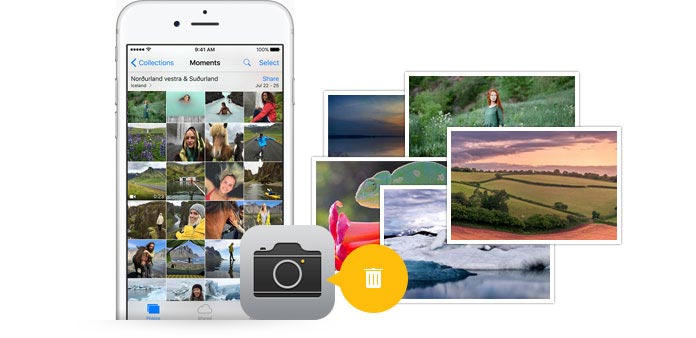
Quando se trata de como excluir fotos do iPhone, a maneira mais comum é excluir manualmente as fotos do iPhone. Você pode escolher todas as fotos para deletar ou removê-las do seu iPhone uma a uma. No entanto, este método manual não é seguro o suficiente, apenas se suas fotos excluídas tiverem sido substituídas por outros arquivos. Considerando sua privacidade pessoal, recomendamos outra maneira de excluir completamente fotos e imagens do seu iPhone.
Antes de vender seu iPhone, você precisa ter certeza de que todos os seus dados, incluindo essas fotos e imagens, foram removidos e totalmente limpos, não apenas excluídos, como você vê. Porque há muitos ferramentas de recuperação no mercado atual, que pode recuperar seus dados excluídos. Portanto, se você deseja apagar suas fotos e outros dados do seu iPhone de forma completa e permanente, recomendamos duas ferramentas muito úteis para ajudá-lo.
Limpador de iPhone Aiseesoft é uma das ferramentas mais populares para limpar o rolo da câmera do iPhone. Com esta ferramenta, você pode ver todas as fotos que guarda e decidir excluir as fotos que não deseja. Se você não deseja excluí-los, esta ferramenta também oferece outra solução – compactar o tamanho da imagem, para ajudá-lo a liberar mais espaço no seu dispositivo.
Além do mais, o iPhone Cleaner permite que você limpe completamente o lixo e arquivos temporários que tornam seu iPhone lento. Você também pode limpar arquivos grandes, cache de imagens, cache do iTunes, arquivos inválidos e muito mais. Para remover as fotos indesejadas do seu dispositivo e obter uma biblioteca organizada e agradável de visualizar, baixe o iPhone Cleaner e instale-o no seu PC.
100% seguro. Sem anúncios.
As etapas a seguir mostrarão o caminho em detalhes.
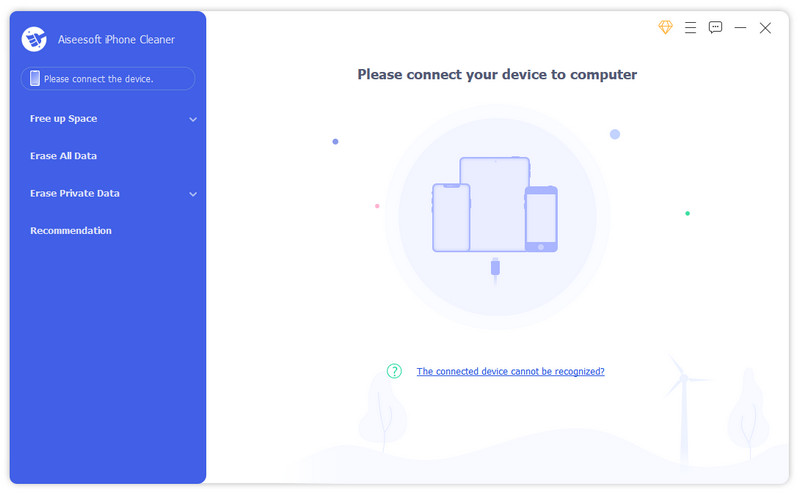
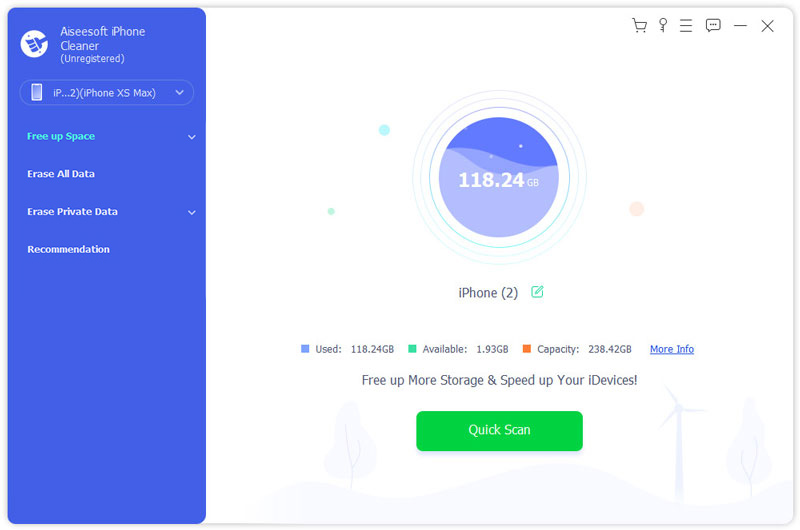
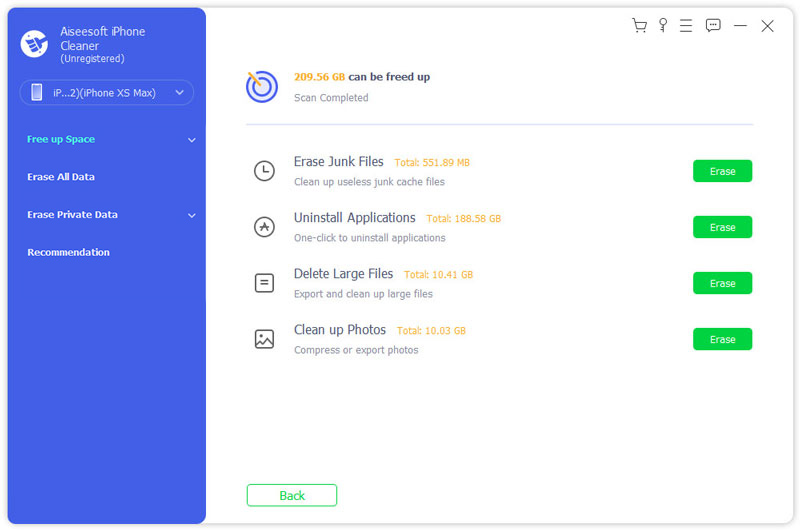
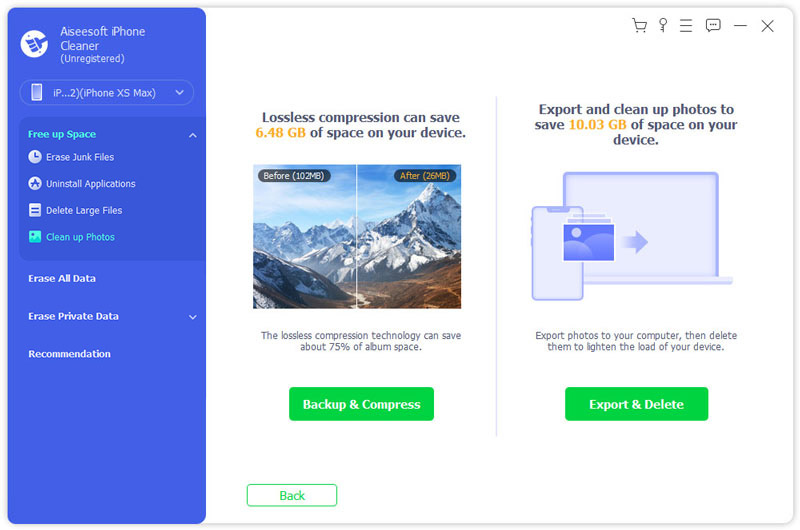
Selecione as fotos que deseja excluir e clique no botão Apagar botão para excluí-los.
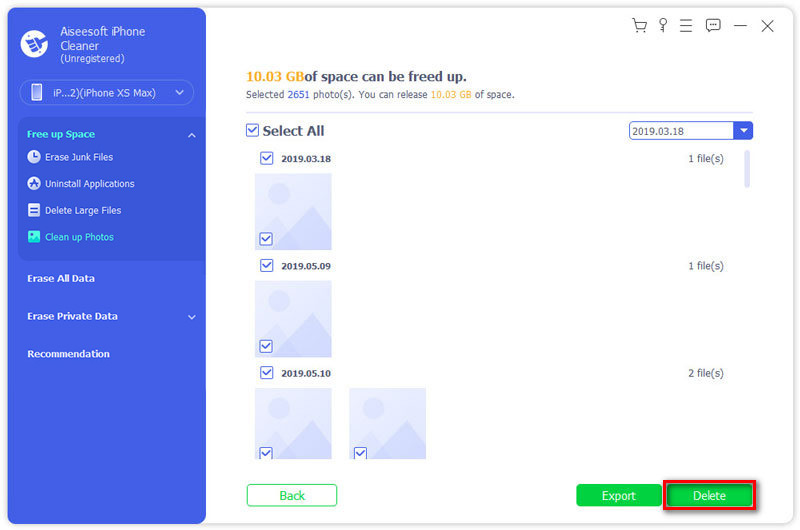
Se você deseja revender seu iPhone, o FoneTrans pode apagar permanentemente e completamente todas as configurações e dados do iPhone e deixar seu iPhone como novo. No entanto, se você deseja excluir apenas fotos e imagens do iPhone separadamente, pode usar outro gerenciador de iPhone - FoneTrans. Com este poderoso software de transferência para iOS, você pode facilmente encontrar a categoria de fotos e gerenciá-las. Baixe e instale este gerenciador de fotos em seu PC primeiro.
100% seguro. Sem anúncios.
100% seguro. Sem anúncios.
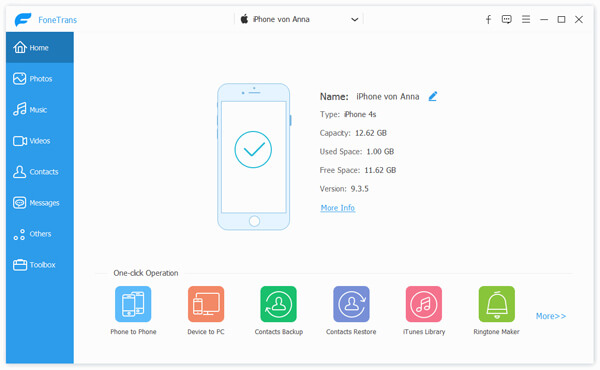
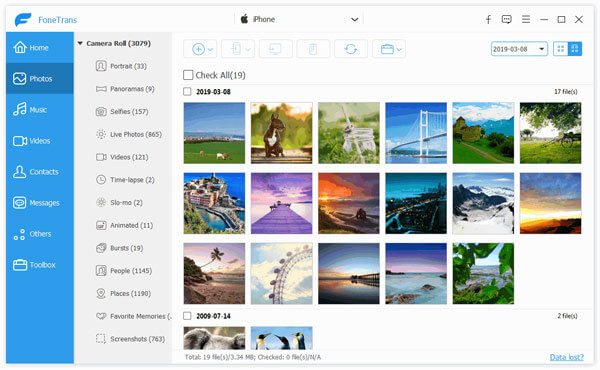
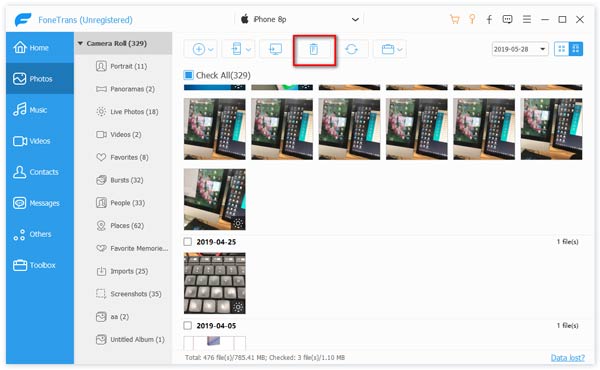
Aguarde alguns minutos, você verá que todas as fotos que deseja remover já desapareceram. Como você pode ver, este gerenciador do iOS permite não apenas excluir fotos do iPhone, mas também exportar fotos do iPhone para o computador, importar fotos para o iPhone e muito mais. É muito conveniente e abrangente lidar com arquivos iOS.
PROS
CONS
Se você deseja excluir apenas fotos do rolo da câmera, mas não de álbuns diferentes, pode fazê-lo no seu PC ou Mac.
Nota: Nesta etapa, você descobrirá que todas as fotos ou imagens são do rolo da câmera. Se você encontrar fotos incompletas na pasta, precisará fazer mais configurações conforme abaixo no seu computador para mostrar todas as fotos no rolo da câmera.
1.) Pressione "R" + tecla do Windows (geralmente na parte inferior esquerda do teclado) para iniciar a interface "Executar", depois digite "mmc" > pressione a tecla "Enter".
2.) Na janela pop-up, clique em "Arquivo" > "Adicionar/Remover Snap-in..." > encontre "Serviços" nas opções à esquerda de "Snap-in" > clique em "Adicionar" > "Computador local" > " Concluir" > "OK".
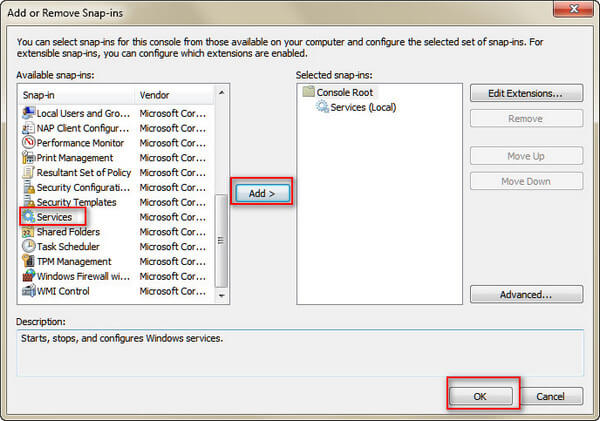
3.) Depois de seguir todas as configurações acima, você descobrirá que está de volta à interface de "Serviços". Clique em "Serviços (Local)" no lado esquerdo da janela, escolha "Aquisição de imagem do Windows (WIA)" na interface do meio. Em seguida, encontre "Mais ações" em "Aquisição de imagens do Windows (WIA)" para selecionar "Reiniciar" e aguarde alguns segundos e escolha "Salvar" na janela pop-up para salvar as alterações feitas agora. Depois disso, volte para a pasta e você encontrará todas as fotos no rolo da câmera.
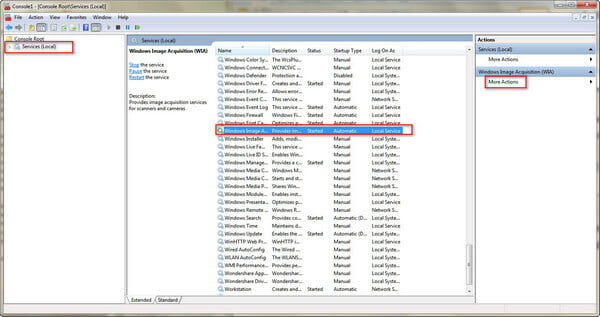
PROS
CONS
Para usuários de iPhone descuidados, se você deletar as fotos que você não queria, apenas recuperar fotos excluídas do iPhone.
As fotos permanecem no iCloud se eu excluir do iPhone?
Normalmente, seu iPhone faz backup automaticamente em sua conta do iCloud e, se você excluir fotos do iPhone, elas também serão excluídas do iCloud.
O que acontece quando eu excluo fotos do iPhone?
Quando você exclui fotos, elas vão para o álbum Excluídas recentemente por 30 dias. Após 30 dias, eles serão excluídos permanentemente.
Os aplicativos de limpeza de telefone realmente funcionam?
Sim. O aplicativo para limpar telefones pode remover arquivos extras que estão usando muitos dados desnecessários da configuração do seu dispositivo. Eles podem ajudá-lo a liberar mais espaço em seu telefone.
Conclusão
iPhone Excluir
1.1 Como excluir tudo no iPhone
1.2 Como excluir músicas do iPhone
1.3 Como excluir músicas do iPhone
1.4 Como excluir fotos do iPhone
1.5 Como excluir fotos do iPhone
1.6 Como excluir mensagens no iPhone
1.7 Como excluir contatos no iPhone
1.8 Como excluir downloads do iPhone
1.9 Como excluir favoritos no iPhone

O iPhone Cleaner pode limpar dados inúteis em seu dispositivo seletivamente. Você também pode usá-lo para limpar seus dados privados e manter seu iPhone/iPad/iPod touch rápido e seguro.
100% seguro. Sem anúncios.
100% seguro. Sem anúncios.